
誰かの場合 Googleカレンダーを共有しています あなたと一緒に会いたいのですが、空室状況を確認してください。カレンダーを見ても、オンラインでGoogleカレンダーで入手するための提案された時間を見ることができます。
オンラインでGoogleカレンダーで空室状況を確認してください
Windows 10 PCまたはMacでGoogleカレンダーを使用している場合は、ゲストの可用性を確認することが簡単です。 headう Googleカレンダーのウェブサイト そして使用したいGoogleアカウントでサインインしてください。
左側にある[人物の検索]ボックスをクリックして、ゲストの名前または電子メールアドレスを入力し始めます。リストから選択して、ボックスに表示されます。
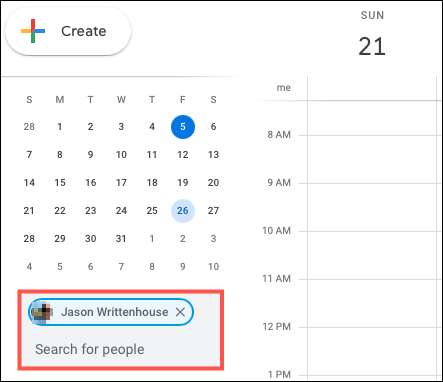
左上隅にある「作成」をクリックして、そのゲストでイベントを設定します。上部に希望の日時を入力してください。それからあなたは会うのに楽しい時間を見つけるための2つの方法があります。
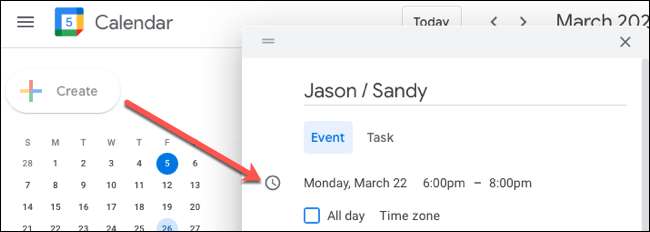
まず、選択した日時のために、ゲストのカレンダーを自分と一緒に表示するには、「検索時刻を検索」をクリックすることができます。
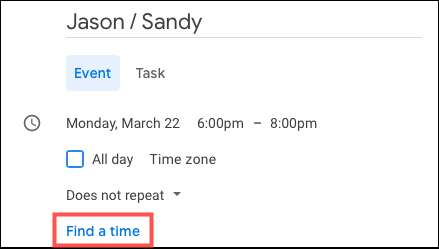
次に、[イベント詳細]画面の[ゲスト]領域内で[推奨時間]をクリックすることができます。これにより、ゲストが利用可能な回数のドロップダウンリストが表示されます。選択することができます、そしてあなたのイベント時間はその時に調整されます。
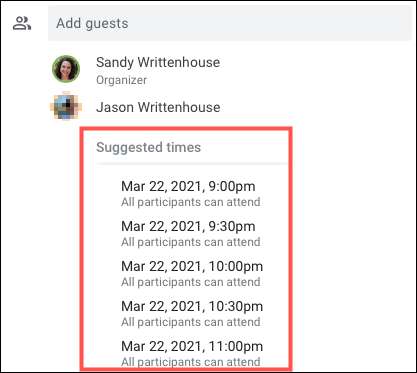
イベントの詳細ページを全面的に表示するための希望の時間を表示することもできます。ここでドロップダウンリストを受け取り、リストから時間を選択できます。
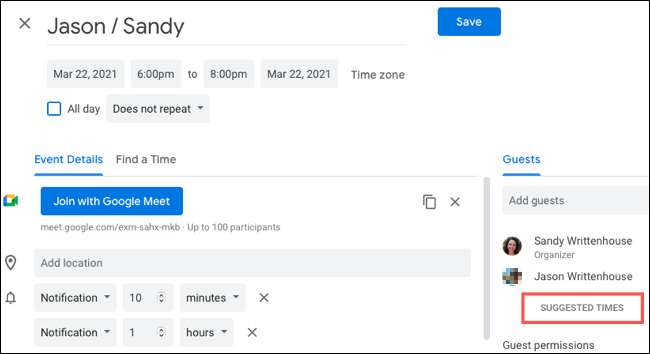
時間を選択して上部にある「保存」をクリックするか、詳細を追加してください。 イベントのファイルを添付してください 。
関連している: Googleカレンダーイベントにファイルを添付する方法
あなたのモバイル機器のGoogleカレンダーで空室状況を確認してください
Googleカレンダーアプリで誰かの空き状況をチェックすることもできます。 iPhone. 又 iPad. 、 と アンドロイド 。あなたがオンラインでできるような推奨される時間がわかりませんが、あなたが選ぶ時に彼らが自由に会うことができるかどうかをまだ見ることができます。
お使いのデバイスでGoogleカレンダーアプリを開き、右下隅にある "+"アイコンをタップしてから「イベント」をタップします。
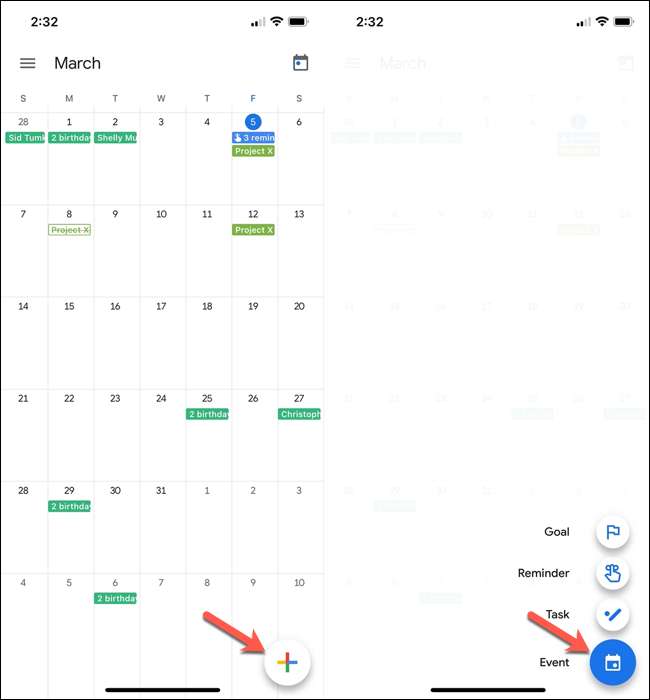
上部に日付と時刻を入力してから、その下の「人を追加」をタップします。追加したい人を検索または選択した人を選択してください。
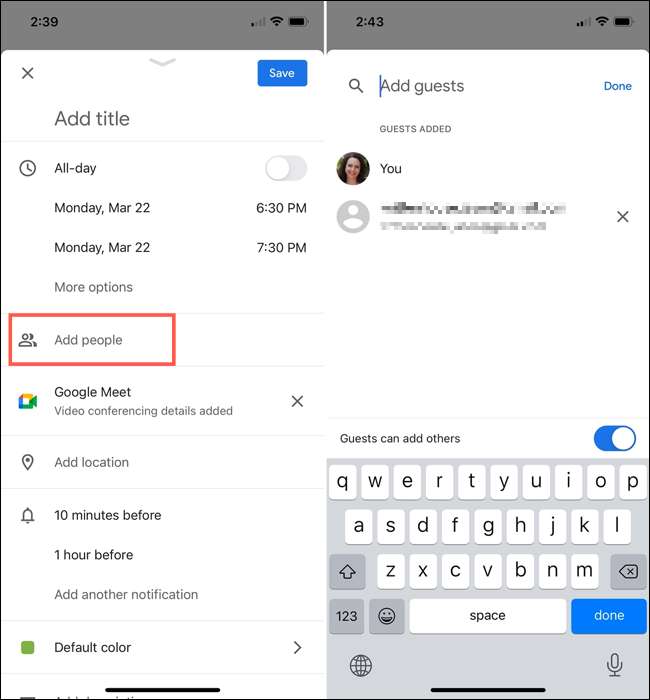
[イベント詳細]画面に戻る[ゲスト]セクションの[スケジュールの表示]をタップします。その後、カレンダー上のその日時のビューを見て、あなたとあなたのゲストに対応する色があります。
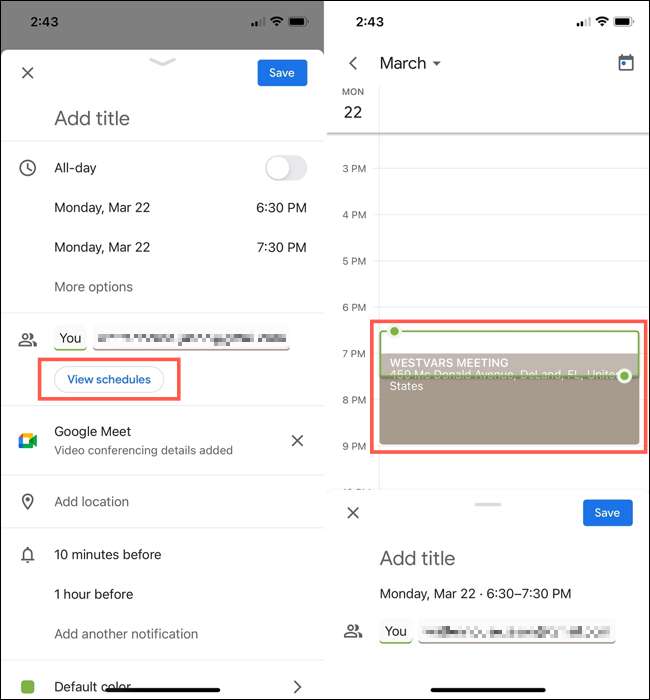
上記のスクリーンショットで見ることができるように、当時の私の空室状況は緑色で開いています。私のゲストの色は茶色です、そして彼らは会いたい時に予約があります。これにより、私のゲストが利用可能な時期にその日の時間を調整すること、または別の日付を選択して再度空室状況を確認することができます。
日付と時刻を設定するときは、「保存」をタップしてください。または、イベントに詳細を追加し続けます。
あなたのイベントをスケジュールする前にGoogleカレンダーで誰かの可用性をチェックする能力がある場合、これはあなたとあなたのゲストを適切な時間を見つけることの前後に保存します。そのため、共有カレンダーを使用するときは、これを覚えておいてください。
あなたはまたどうやって見たいかもしれません Googleカレンダーに異なるタイムゾーンを設定します あなたが世界中の他の人とリモートで働いているならば。
関連している: Googleカレンダーに異なるタイムゾーンを設定する方法







